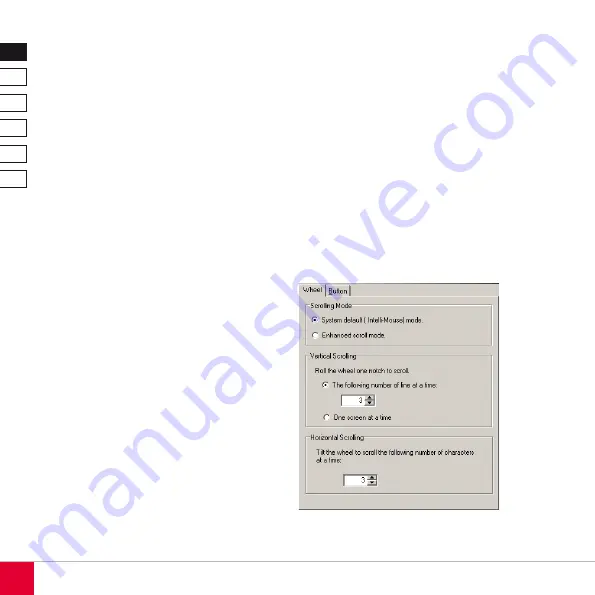
6
DE
DK
IT
ES
FR
EN
Treiberinstallation
Legen Sie die mitgelieferte Treiber-CD in Ihr
CD-ROM-Laufwerk. Das Installationsmenü startet
automatisch. Sollte dies nicht der Fall sein, öffnen
Sie den Windows Explorer und klicken Sie doppelt
auf das Symbol Ihres CD-ROM-Laufwerks und
starten Sie die setup.exe.
Klicken Sie im Installationsmenü auf Driver/Treiber,
um die Treiberinstallation zu starten. Folgen Sie den
Anweisungen auf dem Bildschirm. Sollte Windows
Sie fragen, ob die Installation trotz nicht bestande-
nen Logo-Test fortgesetzt werden soll, klicken Sie
auf „Trotzdem ausführen“. Sollten Sie dazu aufgefor-
dert werden, starten Sie Ihren Computer neu.
Konfiguration der Maus
Nach der Treiberinstallation erscheint im Infobereich
unten rechts in der Startleiste das Maussymbol für
die Spine Laser Mouse. Klicken Sie doppelt auf
dieses Symbol, um das Konfigurationsfenster zu
öffnen. Mit einem Rechtsklick auf das Symbol und
einem Klick auf „Active Mouse Properties“ gelangen
Sie zu den Mauseigenschaften von Windows.
Registerkarte „Wheel“ (Mausrad)
Vertical Scrolling: Stellen Sie hier die Anzahl der
Zeilen ein, die pro Raster des Mausrades gescrollt
werden sollen. Je höher die Zeilenanzahl ist, desto
schneller scrollt das Fenster. Alternativ können Sie
einstellen, dass mit einem Raster am Mausrad eine
ganze Seite gescrollt werden soll (One screen at a
time).Horizontal Scrolling: Stellen Sie hier die Anzahl
der Zeilen ein, die mit jedem Klick nach links oder
rechts mit dem Mausrad horizontal gescrollt werden
sollen.
Summary of Contents for SL-6381-SGY
Page 1: ...RF Spine Laser Mouse Instructions SL 6381 SGY ...
Page 4: ... DE DK IT ES FR EN 6 1 5 3 4 2 ...
Page 10: ...DE DK IT ES FR EN 10 6 1 5 3 4 2 ...
Page 16: ...DE DK IT ES FR EN 16 6 1 5 3 4 2 ...
Page 22: ...DE DK IT ES FR EN 22 6 1 5 3 4 2 ...
Page 28: ...DE DK IT ES FR EN 28 6 1 5 3 4 2 ...
Page 34: ...DE DK IT ES FR EN 34 6 1 5 3 4 2 ...
Page 38: ......
Page 39: ......







































